为什么要翻译 WooCommerce 结帐页面?
WooCommerce 是全球最受欢迎的电子商务平台之一,支持无数商家构建其在线商店。随着业务的增长,可能会开始吸引不同语言背景的客户群体。为了最大限度地提升客户体验,并确保每个客户都能顺利完成购买流程,翻译 WooCommerce 结帐页面是至关重要的。通过将 WooCommerce 结帐页面本地化,不仅可以吸引更广泛的受众,还可以提高销售转化率。
![图片[1]-如何使用 WooCommerce 插件实现多语言结帐页面设计-光子波动网 | 专业WordPress修复服务,全球范围,快速响应](https://www.361sale.com/wp-content/uploads/2024/09/2024091003021749.png)
准备翻译:WooCommerce 的翻译工作原理
在深入讨论具体的翻译步骤之前,了解 WooCommerce 的翻译工作原理是很有必要的。WooCommerce 本质上是基于 WordPress 平台运行的,因此它的翻译与 WordPress 插件和主题的翻译方式类似。大多数 WooCommerce 主题和插件都支持通过 .po 和 .mo 文件进行翻译,这些文件包含不同语言的字符串。除此之外,还可以使用多语言插件来简化翻译过程。
WooCommerce 翻译的前提条件
开始翻译 WooCommerce 结帐页面之前,确保具备以下条件:
- 已安装并激活 WooCommerce:在进行任何翻译操作之前,WooCommerce 必须已成功安装并正常运行。
- 正确的 WordPress 默认语言设置:WordPress 网站的默认语言将作为翻译的基础,因此确认 WordPress 设置正确。
![图片[2]-如何使用 WooCommerce 插件实现多语言结帐页面设计-光子波动网 | 专业WordPress修复服务,全球范围,快速响应](https://www.361sale.com/wp-content/uploads/2024/09/2024091001564859.png)
- 合适的多语言插件:选择一个支持 WooCommerce 的多语言插件,例如 WPML 或 TranslatePress。
- 保持所有工具和插件更新:确保 WooCommerce、WordPress 以及所有翻译工具都是最新版本,以避免兼容性问题。
![图片[3]-如何使用 WooCommerce 插件实现多语言结帐页面设计-光子波动网 | 专业WordPress修复服务,全球范围,快速响应](https://www.361sale.com/wp-content/uploads/2024/09/2024091002004418.png)
第一步:选择合适的翻译插件
要翻译 WooCommerce 结帐页面,选择合适的插件至关重要。目前,最流行的两款插件是 TranslatePress 和 WPML。这两款插件都具有强大的翻译功能,并且支持 WooCommerce。
- TranslatePress:这是一款可视化翻译插件,允许你在前端页面上进行翻译。它非常适合小型商店,并且支持机器翻译服务如 Google Translate 和 DeepL。
- WPML(WordPress Multilingual Plugin):这是最受欢迎的多语言插件之一,功能强大,适合复杂的大型网站。它支持自动和手动翻译,并且可以与 WooCommerce 无缝集成。
选择插件时,请确保它们支持正在使用的 WooCommerce 版本和目标语言。
第二步:安装和配置翻译插件
选择好翻译插件后,需要按照以下步骤来安装和配置它:
- 安装插件:在 WordPress 仪表板中,导航至“插件” > “添加新插件”,搜索选择的插件,例如Translatepress,然后点击“立即安装”并激活。
![图片[4]-如何使用 WooCommerce 插件实现多语言结帐页面设计-光子波动网 | 专业WordPress修复服务,全球范围,快速响应](https://www.361sale.com/wp-content/uploads/2024/09/2024091002145228.png)
- 配置语言设置:激活插件后,转到插件的设置页面,选择网站的默认语言,并添加需要翻译的其他语言。
![图片[5]-如何使用 WooCommerce 插件实现多语言结帐页面设计-光子波动网 | 专业WordPress修复服务,全球范围,快速响应](https://www.361sale.com/wp-content/uploads/2024/09/2024091002120828.png)
- 为你的网站添加语言切换器
在插件的设置或专门的语言选项部分下,寻找向网站添加语言切换器的选项。
![图片[6]-如何使用 WooCommerce 插件实现多语言结帐页面设计-光子波动网 | 专业WordPress修复服务,全球范围,快速响应](https://www.361sale.com/wp-content/uploads/2024/09/2024091002292393.png)
根据你的喜好配置切换器选项,例如显示类型和位置。保存你的设置,并确保语言切换器出现在网站的前端。
- 启用语言切换器:为了方便用户在不同语言之间切换,配置语言切换器。这可以在插件的设置页面中找到,可以选择将其显示在网站的顶部或侧边栏等区域。
第三步:翻译 WooCommerce 购物车页面
配置好插件后,准备好翻译 WooCommerce 的购物车页面。以下是具体的翻译步骤:
1. 使用可视化翻译编辑器翻译结帐页面
如果使用的是 TranslatePress,可以通过其可视化翻译编辑器直接翻译页面上的字符串。
- 导航至结帐页面:打开 WooCommerce 购物车页面,然后点击插件管理工具栏中的“翻译页面”选项。
![图片[7]-如何使用 WooCommerce 插件实现多语言结帐页面设计-光子波动网 | 专业WordPress修复服务,全球范围,快速响应](https://www.361sale.com/wp-content/uploads/2024/09/2024091002190781.png)
- 逐个翻译字符串:选择页面上要翻译的元素,如元信息,选择相应语言的翻译,然后保存更改。
![图片[8]-如何使用 WooCommerce 插件实现多语言结帐页面设计-光子波动网 | 专业WordPress修复服务,全球范围,快速响应](https://www.361sale.com/wp-content/uploads/2024/09/2024091002221380.png)
- 预览结果:完成翻译后,预览购物车页面,确保每个语言版本的页面布局和功能正常。
还有更多TranslatePress设置点击这里。
第四步:翻译结账页面
除了结帐页面,结账页面是 WooCommerce 购买流程中的关键部分。确保购物车页面的翻译与结帐页面保持一致,提供一致的购物体验。可以通过以下方法进行翻译:
- 与购物车页面一致的翻译流程:按照翻译购物车页面的方法翻译结账页面,确保所有文本和提示信息在多语言环境中正确显示。
- 本地化动态内容:对于一些价格格式或日期格式等动态内容,确保它们符合目标语言的习惯。
第五步:使用机器翻译服务
如果希望加快翻译过程,可以选择集成机器翻译服务。插件如 TranslatePress 和 WPML 都支持与 Google Translate 或 DeepL 集成,可以通过这些服务自动翻译 WooCommerce 页面,然后手动检查和修改翻译结果。
![图片[9]-如何使用 WooCommerce 插件实现多语言结帐页面设计-光子波动网 | 专业WordPress修复服务,全球范围,快速响应](https://www.361sale.com/wp-content/uploads/2024/09/2024091002480726.png)
改善多语言 SEO 和用户体验
多语言 WooCommerce 商店不仅需要翻译内容,还要确保每个语言版本的 SEO 优化和用户体验。
1. 改善多语言 SEO
为了让你的多语言商店在搜索引擎中表现良好,需要针对每种语言制定专门的 SEO 策略。
- 为每种语言创建独立的 URL:使用 hreflang 标签向搜索引擎告知页面的语言和地域定位。
- 优化关键词:确保产品描述和标题中包含相应语言的热门关键词。
2. 无缝用户体验
提供一致的多语言用户体验非常重要。确保你的语言切换器显眼易用,并且翻译后的页面不会出现排版问题或格式错乱。
![图片[10]-如何使用 WooCommerce 插件实现多语言结帐页面设计-光子波动网 | 专业WordPress修复服务,全球范围,快速响应](https://www.361sale.com/wp-content/uploads/2024/09/2024091002495823.png)
结论
成功翻译 WooCommerce 结帐页面是让你的在线商店向全球扩展的关键一步。通过选择合适的翻译插件、配置语言设置以及确保翻译质量,可以为不同语言的客户提供无缝的购物体验。
| 联系我们 |
|---|
| 文章看不懂?联系我们为您免费解答!免费助力个人,小企站点! |
| ① 电话:020-2206-9892 |
| ② QQ咨询:1025174874 |
| ③ 邮件:info@361sale.com |
| ④ 工作时间:周一至周五,9:30-18:30,节假日休息 |
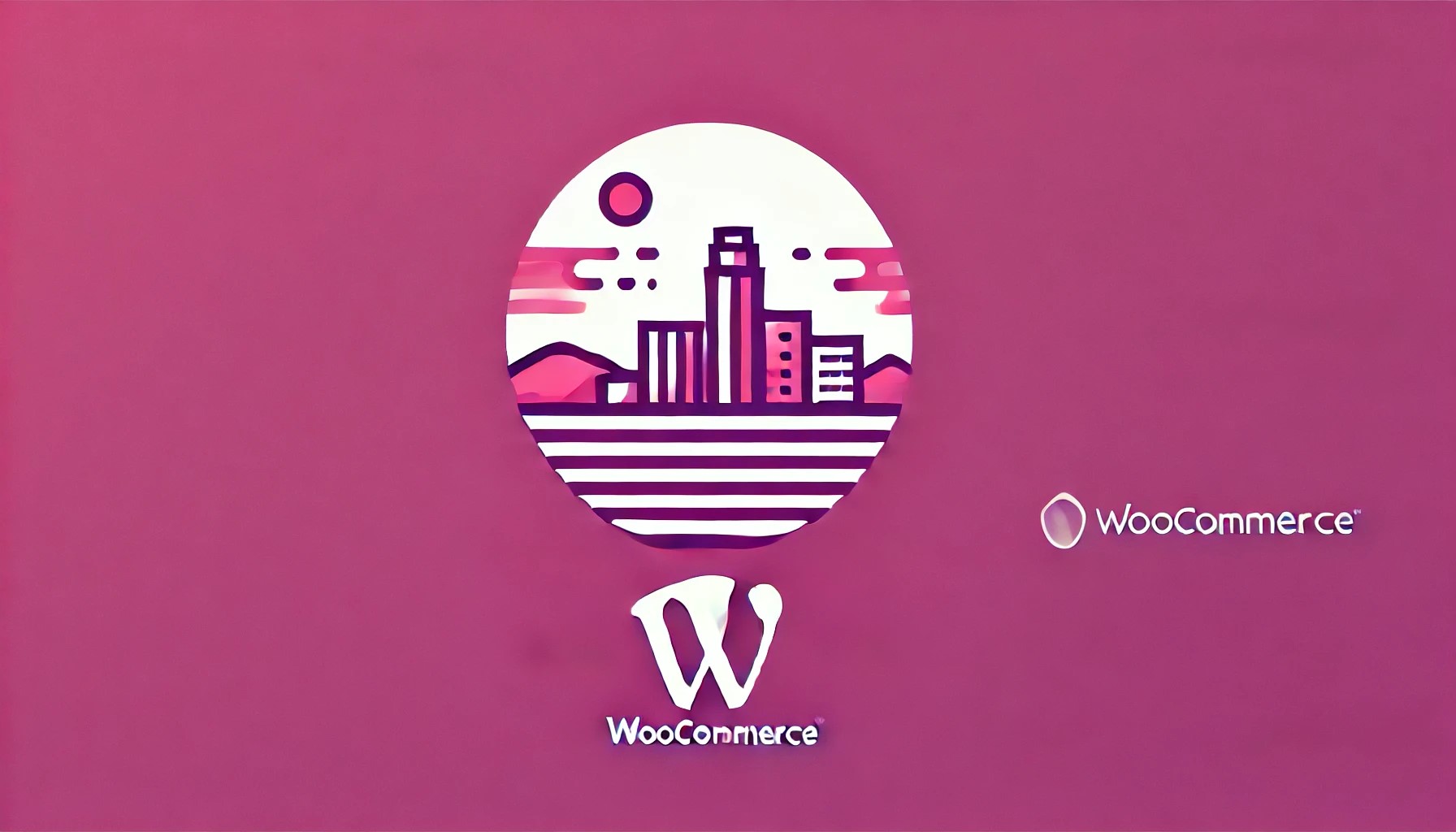
































暂无评论内容